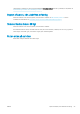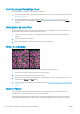HP DesignJet T120 and T520 Printer series - User's Guide
3. Hvis du bruger papirark, så forsøg at rotere dem 90 grader. Retningen af papirets bre kan påvirke
ydeevnen.
4. Prøv at skifte til en tykkere papirtype, f.eks. HP Heavyweight Coated-papir.
5. Vælg en papirtype, der er lidt tyndere end det papir, du har ilagt. Dette vil få printeren til at bruge mindre
blæk. Her er nogle eksempelpapirtyper i stigende rækkefølge efter tykkelse: Almindeligt papir, bestrøget
papir, ekstra kraftigt bestrøget papir
6. Prøv at øge margenerne ved at omplacere billedet til midt på siden ved brug af dit softwareprogram.
Blækmærker bag på papiret
Rengør pladen med en blød klud. Rengør hver ribbe hver for sig.
Der går sort blæk af, når du berører udskriften
Dette problem kan være forårsaget af udskrivning med mat sort blæk på blankt papir. Printeren bruger ikke mat
sort blæk, hvis papiret ikke kan optage det. For at undgå at bruge mat sort blæk kan du vælge Photo Glossy
Paper som papirtype (i kategorien Fotopapir).
Objektets kanter er punkterede eller uskarpe
Hvis kanterne på objekter eller streger vises som dårligt denerede eller lysere i tæthed, og du allerede har
indstillet skyderen for udskriftskvalitet til Quality (Kvalitet) i driverdialogboksen, skal du vælge de tilpassede
indstillinger for udskriftskvalitet og forsøge at indstille kvalitetsniveauet til Speed (Hastighed). Se Udskrivning
på side 39.
Objekternes kanter er mørkere end forventet
Hvis objekternes kanter synes mørkere end forventet, og du allerede har indstillet skyderen for udskriftskvalitet
til Quality (Kvalitet) i driverdialogboksen, skal du vælge de tilpassede indstillinger for udskriftskvalitet og forsøge
at indstille kvalitetsniveauet til Speed (Hastighed). Se Udskrivning på side 39.
DAWW Der går sort blæk af, når du berører udskriften 101